Se você quiser saber como bloquear alguém no WhatsApp e está usando um celular Android, você pode “silenciar” os contatos que te incomodam simplesmente acessando o aplicativo pressionando seu ícone anexado à tela do aparelho em que todos os aplicativos estão agrupados, e selecionando o nome da pessoa a ser bloqueada.
Na tela que se abre, pressione o botão menu localizado no canto superior direito (o ícone com os três pontos) e selecione o item “Mais” primeiro e, em seguida, o item “Bloquear” no menu.
Por último escolha se deseja “Bloquear”, “Cancelar” ou “Denunciar e bloquear” e pronto. A partir deste momento, você não receberá mais mensagens do usuário selecionado e este não poderá ver seu status.
Em caso de dúvida, quando você quiser voltar a receber mensagens até mesmo de seus amigos mais petulantes, você terá que acessar o aplicativo novamente, tocar no item “Configurações” pressionando o botão de menu localizado no canto superior direito da tela exibida, selecionar o item “Conta”, pressionar “Privacidade” e tocar em “Contatos bloqueados”. Em seguida, pressione os nomes dos usuários a serem desbloqueados e pronto.
Você já conhece o aplicativo WhatsApp GB? Trata-se de um APK destinado ao sistema operacional Android, com várias funcionalidades adicionais ao app original, inclusive permitindo ver as mensagens que alguém te manda mesmo que você tenha a bloqueado, entre várias outras opções incríveis. Não é demais?
O que este artigo aborda:
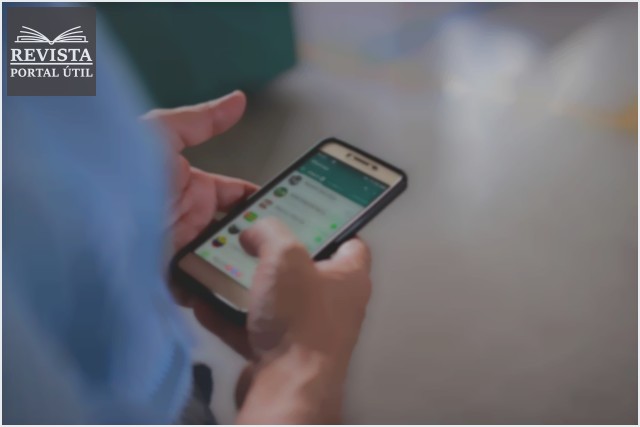
Como bloquear alguém no WhatsApp no iOS?
Se, por outro lado, você tem um iPhone e quer entender como bloquear alguém no WhatsApp, o primeiro passo que você precisa fazer é iniciar o aplicativo tocando em seu ícone na tela inicial e ir para a guia “Configurações” do mesmo.
Em seguida, selecione o item “Conta”, pressione “Privacidade” e, a seguir, “Contatos bloqueados” no menu que se abre. Em seguida, pressione o botão “Adicionar”, selecione o nome da pessoa a bloquear e pronto, esse contato não poderá mais entrar mandar mensagem para você.
Em caso de dúvida, para restaurar as comunicações com pessoas previamente bloqueadas, basta voltar ao painel “Configurações” do WhatsApp, pressionar o item “Conta” na tela que é exibida para você, tocar em “Privacidade” e depois em “Contatos bloqueados”. Em seguida, deslize da direita para a esquerda no nome do usuário e pressione o botão “Desbloquear” que aparece ao lado.
Como silenciar um contato no WhatsApp?
Se não é uma pessoa que te incomoda, mas uma discussão em grupo, mesmo no caso do iOS você pode aproveitar as funções do WhatsApp para desabilitar os sons e notificações de conversas e obter um resultado em algumas formas semelhantes ao procedimento que deve ser realizado para bloqueio de contato.
Para fazer isso, primeiro acesse seu app em sua tela inicial, selecione a conversa para “silenciar” e pressione o nome do grupo na parte superior.
Em seguida, pressione o botão “Silenciar notificações” e escolha o período de tempo para desativar os sons de notificação (você pode escolher entre “8 horas”, “1 semana” ou “Sempre”).
Em seguida, selecione o item de menu “Alertas personalizados”, defina a opção “Notificações” para “Ligado” e mova a alavanca de “Alertas” para “Desligado” para desativar também as notificações de texto.
Para restaurar sons e notificações e, consequentemente, cancelar todo o procedimento de bloqueio no WhatsApp indo intervir nos grupos, selecione o nome do grupo, pressione o botão “Silenciar notificações” e escolha a opção “Ativar áudio” do menu que aparece. Por fim, mova a opção “Notificações” na seção “Alertas personalizados” para “Desligado” e pronto.
Artigos relacionados:












